Heim >System-Tutorial >Windows-Serie >Rechtsklick auf „Neu' in Win10 verschwindet
Rechtsklick auf „Neu' in Win10 verschwindet
- WBOYWBOYWBOYWBOYWBOYWBOYWBOYWBOYWBOYWBOYWBOYWBOYWBnach vorne
- 2024-01-07 15:57:251609Durchsuche
Viele Freunde stellen fest, dass „Neu“ in der Liste fehlt, wenn sie mit der rechten Maustaste auf den Desktop klicken. Es kann sein, dass die Antivirensoftware einige Dateien automatisch bereinigt Passen Sie die Werte an, um sie wiederherzustellen. Schauen wir uns das spezifische Tutorial mit dem Editor unten an.
Schritte zum Wiederherstellen von Win10. Klicken Sie mit der rechten Maustaste, um ein neues zu erstellen Schritt: Öffnen Sie die Registrierung. Erweitern Sie im Editorfenster HKEY_CLASSES_ROOT, suchen Sie: Verzeichnis im Erweiterungselement HKEY_CLASSES_ROOT und erweitern Sie dann: DirectoryBackgroundshellexContextMenuHandlers
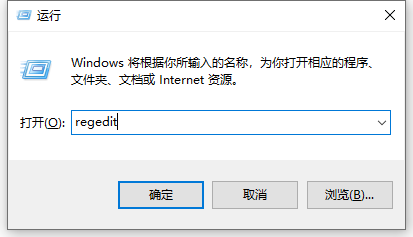 Im dritten Schritt suchen Sie: Neu im Erweiterungselement ContextMenuHandlers, klicken Sie mit der linken Maustaste auf: Neu Wenn kein „Neu“ vorhanden ist, klicken Sie mit der rechten Maustaste auf das Element „ContextMenuHandlers – Neu“ mit dem Namen „Neu“
Im dritten Schritt suchen Sie: Neu im Erweiterungselement ContextMenuHandlers, klicken Sie mit der linken Maustaste auf: Neu Wenn kein „Neu“ vorhanden ist, klicken Sie mit der rechten Maustaste auf das Element „ContextMenuHandlers – Neu“ mit dem Namen „Neu“
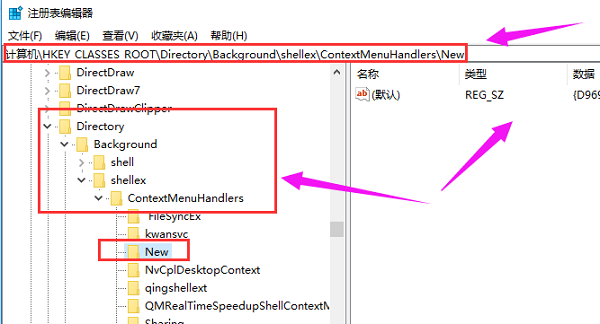 Im vierten Schritt im rechten Fenster, das „Neu“ entspricht, lautet der (Standard-)Wert: {D969A300-E7FF-11d0-A93B -00A0C90F2719}, wenn nicht, doppelklicken Sie dann mit der linken Taste: (Standard), ändern Sie im Popup-Dialogfeld zum Bearbeiten der Zeichenfolge die numerischen Daten in: {D969A300-E7FF-11d0-A93B-00A0C90F2719} und dann OK klicken.
Im vierten Schritt im rechten Fenster, das „Neu“ entspricht, lautet der (Standard-)Wert: {D969A300-E7FF-11d0-A93B -00A0C90F2719}, wenn nicht, doppelklicken Sie dann mit der linken Taste: (Standard), ändern Sie im Popup-Dialogfeld zum Bearbeiten der Zeichenfolge die numerischen Daten in: {D969A300-E7FF-11d0-A93B-00A0C90F2719} und dann OK klicken.
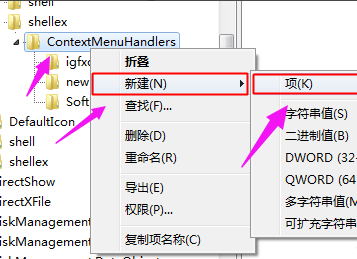 Der fünfte Schritt besteht darin, zum Systemdesktop zurückzukehren, mit der rechten Maustaste auf eine leere Stelle auf dem Desktop zu klicken und Sie sehen: Neues Element.
Der fünfte Schritt besteht darin, zum Systemdesktop zurückzukehren, mit der rechten Maustaste auf eine leere Stelle auf dem Desktop zu klicken und Sie sehen: Neues Element.
Das obige ist der detaillierte Inhalt vonRechtsklick auf „Neu' in Win10 verschwindet. Für weitere Informationen folgen Sie bitte anderen verwandten Artikeln auf der PHP chinesischen Website!
In Verbindung stehende Artikel
Mehr sehen- Die in der App gespeicherten Inhalte gehen nach dem Herunterfahren verloren.
- Welches Menü öffnet sich, wenn Sie mit der rechten Maustaste klicken?
- Gehen die Informationen im externen Speicher verloren, wenn der Computer ausgeschaltet wird?
- Welche Art von Speicher verliert Daten, wenn die Stromversorgung unterbrochen wird?
- So beheben Sie das Fehlen von xinput1_3.dll

